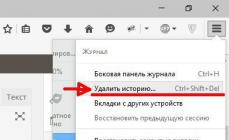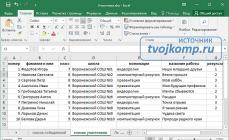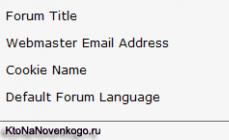Не винаги е нужно да плащате за висококачествен, полезен и функционален софтуер - много програми за различни ежедневни цели се разпространяват напълно безплатно. Безплатните програми могат да ви помогнат да изпълнявате различни задачи, без да изоставате значително от платените си колеги. Прегледът е актуализиран от 2017-2018 г., добавени са нови системни помощни програми, както и в края на статията някои развлекателни елементи.
Тази статия е за най-добрите, по мое мнение, напълно безплатни полезни програми, които могат да бъдат полезни за всеки потребител. По-долу съзнателно посочвам не всички възможни добри програми за всяка цел, а само тези, които съм избрал за себе си (или идеално подходящи за начинаещи).
Преди (преди 2018 г.) посочих Media Player Classic като най-добрия медиен плейър, но днес моята препоръка е безплатният VLC Media Player, достъпен не само за Windows, но и за други платформи, поддържащ почти всички често срещани типове медийно съдържание (има вградени кодеци).
С него можете лесно и удобно да възпроизвеждате видео и аудио, включително чрез DLNA и от интернет

WinSetupFromUSB и Rufus за създаване на стартиращо USB флаш устройство (или multiboot)

CCleaner за почистване на вашия компютър от боклуци
Може би най-популярната безплатна програма за почистване на системния регистър, временни файлове, кеш памет и много други на вашия Windows. Има вграден деинсталатор и други полезни инструменти. Основното предимство, в допълнение към ефективността, е лекотата на използване дори за начинаещ потребител. Почти всичко може да се направи автоматично и е малко вероятно да развалите нещо.

XnView MP за преглед, сортиране и лесно редактиране на снимки
По-рано в този раздел Google Picasa беше посочена като най-добрата програма за преглед на снимки, но компанията спря да разработва този софтуер. Сега, за същите цели, мога да препоръчам XnView MP, който поддържа повече от 500 формати за снимки и други изображения, просто каталогизиране и редактиране на снимки.

Всеки втори рускоезичен потребител, разбира се, е майстор на Photoshop. С кука или мошеник той го инсталира на компютъра си, за да изреже един ден снимка. Необходимо ли е това, ако графичният редактор трябва само да завърти снимка, да постави текст, да комбинира няколко снимки (не за работа, а просто така)? Правите ли поне част от горното във Photoshop или просто е инсталиран?
Според моите оценки (а аз използвам Photoshop в работата си от 1999 г.), повечето потребители не се нуждаят от него, много изобщо не го използват, но го искат и от няколко години планират един ден да се научат как да работа в тази програма. Освен това, като инсталирате нелицензирани версии, вие не само страдате, но и рискувате.

Имате ли нужда от лесен за научаване и висококачествен редактор на снимки? Paint.net ще бъде отличен избор (разбира се, някои ще кажат, че Gimp ще бъде по-добър, но е малко вероятно да е по-лесно). Докато не решите да редактирате снимки по наистина професионален начин, няма да имате нужда от повече функции от безплатния Paint.net. Може да се интересувате и от възможността да редактирате снимки и снимки онлайн, без да инсталирате програми на вашия компютър: .
Windows Movie Maker и Windows Movie Maker
Кой начинаещ потребител не иска да направи страхотна семейна снимка на компютъра си, съдържаща видео от телефона и камерата, снимки, насложена музика или надписи? И след това да запишете филма си на диск? Има много такива инструменти: . Но вероятно най-добрата проста и безплатна програма (ако говорим за напълно начинаещ потребител) за това ще бъде Windows Movie Maker или Windows Movie Studio.

Има много други програми за редактиране на видео, но тази е тази, която може да се използва веднага без предварителна подготовка. .
Програма за възстановяване на данни Puran File Recovery
На този сайт писах за много програми за възстановяване на данни, включително платени. Тествах всеки от тях в различни работни сценарии - при просто изтриване на файлове, форматиране или промяна на структурата на дяла. Популярната Recuva е много проста и лесна за използване, но работи успешно само в прости случаи: при възстановяване на изтрити данни. Ако сценарият е по-сложен, например форматиране от една файлова система в друга, Recuva не работи.
Сред простите безплатни програми за възстановяване на данни на руски, които показаха най-добра ефективност, мога да подчертая Puran File Recovery, чийто резултат от възстановяването е може би по-добър, отколкото в някои платени аналози.

AdwCleaner и Malwarebytes Antimalware програми за премахване на злонамерен софтуер, рекламен софтуер и зловреден софтуер
Проблемът със зловреден софтуер, който не е вирус (и следователно не се вижда от антивирусите), но причинява нежелано поведение, например изскачащи реклами в браузъра, появата на прозорци с неизвестни сайтове при отваряне на браузъра, наскоро стана много подходящо.

За да се отървете от такъв зловреден софтуер, помощните програми AdwCleaner (и работи без инсталиране) и Malwarebytes Antimalware са идеални. Като допълнителна мярка можете да опитате.
Aomei Partition Assistant към Partition Disk или Enlarge C Drive
Що се отнася до програмите за работа с дискови дялове, повечето хора препоръчват платени продукти от Acronis и други подобни. Въпреки това, тези, които поне веднъж са опитали безплатен аналог под формата на Aomei Partition Assistant, са доволни. Програмата може да прави всичко, свързано с работата с твърди дискове (и в същото време е на руски):- Възстановете записа за зареждане
- Конвертирайте диск от GPT в MBR и обратно
- Променете структурата на дяловете, както желаете
- Клониране на HDD и SSD
- Работете от стартиращо USB флаш устройство
- Конвертирайте NTFS във FAT32 и обратно.
 Като цяло това е наистина удобна и перфектно работеща помощна програма, въпреки че аз самият обикновено съм скептичен към подобен безплатен софтуер. Можете да прочетете повече за тази програма в ръководството.
Като цяло това е наистина удобна и перфектно работеща помощна програма, въпреки че аз самият обикновено съм скептичен към подобен безплатен софтуер. Можете да прочетете повече за тази програма в ръководството. Evernote и OneNote за бележки
Всъщност тези, които съхраняват бележки и различна информация в различни програми за бележници, може да предпочетат други опции на подобен софтуер, различни от Evernote.
Въпреки това, ако не сте правили това преди, препоръчвам да започнете с Evernote или Microsoft OneNote (който отскоро е напълно безплатен за всички платформи). И двете опции са удобни, поддържат синхронизирани бележки на всички устройства и са лесни за разбиране, независимо от вашето ниво на умения. Но дори и да имате нужда от по-сериозни функции за работа с вашата информация, най-вероятно ще ги намерите в тези две програми.
7-Zip - архиватор
Ако имате нужда от удобен и безплатен архиватор, който може да работи с всички обичайни видове архиви, 7-Zip е вашият избор.
Архиваторът 7-Zip работи бързо, интегрира се удобно в системата, лесно разопакова zip и rar архиви и ако трябва да опаковате нещо, той ще го направи с едно от максималните съотношения на компресия сред програмите в тази категория. См. .
Ninite, за да инсталирате всичко това бързо и чисто
Мнозина се сблъскват с факта, че когато инсталират дори необходимата програма, дори от официалния уебсайт, тя инсталира нещо друго, което вече не е толкова необходимо. И тогава може да бъде проблематично да се отървете.

Това може лесно да се избегне, например, с помощта на услугата Ninite, която помага за изтегляне на чисти официални програми в най-новите им версии и избягване на появата на нещо друго на компютъра и в браузъра.
Ashampoo Burning Studio Безплатно за записване на CD и DVD, създаване на ISO изображения
Въпреки факта, че в днешно време става все по-рядко да се записва нещо на дискове, програмите за запис на дискове все още могат да бъдат от значение за някои. Лично на мен ми идват много добре. И изобщо не е необходимо да имате пакет Nero за тези цели; програма като Ashampoo Burning Studio Free е доста подходяща - има всичко, от което се нуждаете.
Повече информация за тази и други програми за запис на дискове:
Браузъри и антивируси
Но няма да пиша за най-добрите безплатни браузъри и антивируси в тази статия, тъй като всеки път, когато се докосна до темата, тези, които са недоволни, веднага се появяват в коментарите. Няма значение кои програми съм посочил като най-добрите, почти винаги има две причини - забавя системата и чрез тях специалните служби (нашите и не нашите) ни наблюдават. Ще отбележа само един материал, който може да бъде полезен: .
Така че тази точка ще бъде кратка: почти всички браузъри и безплатни антивирусни програми, които чувате, са доста добри. Отделно можем да отбележим браузъра, който се появи в Windows 10. Той има своите недостатъци, но вероятно браузърът на Microsoft ще бъде популярен сред много потребители.
Допълнителни програми за Windows 10 и 8.1
С пускането на нови системи на Microsoft станаха особено популярни програмите, които променят менюто "Старт" на стандартното от 7, различни помощни програми за дизайн и др. Ето някои, които може да намерите за полезни:
- Класическа обвивка за Windows 10 и 8.1 - ви позволява да върнете менюто "Старт" от Windows 7 към нови операционни системи, както и да го персонализирате гъвкаво. См. .
- - работят в 8 и са стандартни джаджи от Windows 7, които могат да бъдат поставени на работния плот 10.
- - програма за автоматично коригиране на грешки в Windows (и не само версия 10). Забележително е, че съдържа най-често срещаните проблеми, които възникват при потребителите и можете да ги коригирате или чрез натискане на един бутон, или можете да видите инструкции директно в програмата как да го направите ръчно. За съжаление само на английски.
Е, в заключение, още нещо: стандартни игри за Windows 10 и 8.1. За повече от 10 години нашите потребители са толкова свикнали с Solitaire и Spider, Minesweeper и други стандартни игри, че тяхното отсъствие или дори просто промяна в интерфейса в най-новите версии се възприема болезнено от мнозина.

Но всичко е наред. Това може лесно да се поправи - (работи в 8.1)
Нещо друго
Не съм писал за някои други програми, които няма да бъдат особено полезни за повечето от моите читатели, тъй като използването им се изисква само за сравнително тесен кръг от задачи. Следователно няма Notepad++ или Sublime Text, FileZilla или TeamViewer и други подобни неща, които наистина ми трябват. Също така не съм писал за очевидни неща като Skype. Ще добавя също, че когато изтегляте безплатни програми навсякъде, си струва да ги проверите на VirusTotal.com, те може да съдържат нещо, което не е съвсем желателно на вашия компютър.
На „чист“ новоинсталиран Windows, за нормална работа е просто необходимо да инсталирате много повече програми, защото без тях, както разбирате, няма никъде. Нека се опитаме да направим малък списък от най-необходимите програми за компютър, без които пълното използване на компютъра е просто невъзможно. Моля, обърнете внимание, че в статията, в описанието на всяка програма има връзка към нейната работна версия
Така...
Най-необходимата и важна програма е вашата антивирусна защита.Обикновено се разделя на 4 категории: антивирусна програма, защитна стена, цялостна защита и програми за сканиране на компютър. Предпочитам цялостна защита, състояща се от антивирусна + защитна стена. В момента ползвам един от безплатните - Avast!Бих препоръчал да използвате само най-проверените антивирусни програми: Kaspersky, Norton, ESET(nod32), DrWeb, Avast, Panda, McAfee и други популярни. Общо взето е въпрос на вкус. Ако не искате да вземете троянски кон, не забравяйте да го инсталирате!
След това ще инсталираме архиватора. Тъй като повечето файлове в интернет са в архиви (.rar .zip .7z), определено ще ни трябва програма за архивиране. Предлагам да използвате два едновременно: WinRar и 7Zip.
Разликите им могат да бъдат описани в един ред: WinRar- красив и усъвършенстван архиватор, но със 7zip е безплатен. Е, като бонус - само архиватор 7zipотваря архиви във формат .7z
Следващ в списъка, който ще имаме програма за запис на дискове(въпреки че през последните години все повече започнах да се съмнявам в нуждата му... Използвам дискове веднъж на 3 месеца). Доминира тук Неро, най-популярната програма за запис на дискове (това, че е платена, не пречи на никого). Мога да препоръчам като безплатна алтернатива ImgBurnили Shareware Ashampoo Burning Studio- функционалността е по-малка, но за основната си задача - записване на дискове - е повече от достатъчна.
По-нататък... имаме нужда от Office. И най-вероятно - Microsoft Office(Word, Excel, PowerPoint, Outlook и др.). Мисля, че няма нужда да го описвам - вие сами знаете много добре какво представлява. За любителите на безплатния софтуер мога да препоръчам Open Officeили още по-добре LibreOffice- те са почти толкова добри, колкото въображението на Microsoft Corporation и работят с формати на Microsoft без проблеми.
Сега ще разгледаме кодеци. Защо е нужно това нещо? И така, че когато гледате любимия си филм, вие, скъпи читатели, нямате никакви проблеми. Без тях много видео и аудио формати просто няма да се възпроизвеждат! Най-популярният пакет кодеци е K-Lite Codec Pack. Между другото, с него е инсталиран много добър видео плейър - Media Player Classic.
Видео зрителнеобходими за всеки потребител на компютър. Дори и да имате чисто нова система за домашно кино, много често се налага да гледате различни видеа на компютъра си – от клипове до видео семинари. Те ще се справят перфектно с тази задача KMplayerИ QuickTime Player.
Слушане на музика- Просто не е възможно да слушате музика с помощта на стандартния Windows Media Player, колкото и да се опитват разработчиците... двата най-популярни плейъра са подходящи за тази цел: WinampИ AIMP.Вторият играч консумира по-малко ресурси и също е безплатен. Но и тук е въпрос на вкус и навик. Аз например използвам две.
Аз също бих препоръчал универсални играчикоито четат видео и аудио файлове без проблеми: GOM Media PlayerИ VLC медиен плейър- четат всички формати и между другото са напълно безплатни!
Не забравяйте, че имаме нужда програма за четене на .pdf файлове. В този формат се публикуват много книги, статии и друга литература. Тук препоръчвам Foxit Readerкато заместител на обемно (и дори платено) чудовище Adobe четец. Може да имате нужда Адобе Фотошопи разглеждане на албуми със снимки ACDsee Pro
Разпознаване на текст- тук е най-добрата програма, разбира се ABBYY FineReader, но има безплатни аналози, напр CuneiForm
Не забравяйте за помощни програми, които поддържат вашата система чиста - Инструмент за деинсталиранеИ CCleaner. В резултат на това имаме обширен списък от програми - и поне две дузини от тях определено ще ви бъдат полезни...
Всеки от нас повече от веднъж се е сблъсквал с необходимостта да изтегли програма от интернет, но не всеки се е замислял за факта, че заедно с изтеглената програма различни злонамерени програми могат да влязат в компютъра ви, което може значително да усложни живота ви. Ето защо изтеглянето на всякакъв вид програма от мрежата трябва да се третира изключително внимателно, без да се разчита на „може би“.
Днес ще ви разкажем за трите най-надеждни и удобни начина за изтегляне на програми от World Wide Web.
Официален сайт на разработчика
Най-надеждният начин е да изтеглите програмата директно от уебсайта на нейния разработчик. Например за Opera е https://www.opera.com/ru/computer. В този случай можете да сте сигурни, че ще изтеглите най-актуалната версия на програмата и нищо друго. Обикновено, когато търсите определена програма в Интернет, уебсайтът на разработчика се появява веднага на първата страница на търсенето. Просто трябва да се уверите, че това не е страница, която копира стила на сайта на програмиста - такова копиране е доста често срещано в Интернет.
Меки портали
Днес в интернет има много сайтове, които предлагат цял каталог от различни програми за компютри. Обикновено тези директории са удобно структурирани и можете лесно да намерите и веднага да изтеглите от тях браузър, антивирусна програма и всяка друга програма. Но тук отново възниква въпросът за надеждността на даден ресурс. Не е тайна, че някои сайтове се опитват да ви наложат, в допълнение към избраната програма, няколко ненужни помощни програми и дори няма да разберете откъде идват тези програми на вашия компютър. Добре е това да са обикновени безобидни програми, но понякога могат да бъдат и програми, съдържащи зловреден код. Затова внимавайте, когато избирате софтуерния портал, от който искате да изтеглите нещо. Съветваме ви да използвате само най-популярните и вече добре доказани ресурси, като BesplatnyeProgrammy.Ru, култов и авторитетен ресурс за безплатен софтуер с класически интерфейс от старата школа и актуални версии на програми, или SoftoBase.com, който, в допълнение към огромна база данни с програми за Windows, Android и iOS съдържа много полезна информация: тематични селекции на софтуер, отговори на въпроси, видео уроци и др.
Мултиинсталатор на програми
Друг надежден и удобен начин е да изтегляте програми с помощта на програма за инсталиране на няколко програми. Чудесен пример е InstallPack. Това е малка помощна програма, която улеснява процеса на намиране и инсталиране на необходимите програми за Windows на компютър (повече от 700 елемента). За да намерите програмата, от която се нуждаете, можете да използвате вграденото търсене или тематични колекции. Инсталационните файлове в InstallPack се разпространяват на базата на нулево докосване. Тоест във формата, в която разработчиците ги дават, и само най-новите версии. Приложението изтегля и стартира инсталирането на избрани програми една по една и не създава свои собствени файлове в системата.
Как най-често изтегляте програми на вашия компютър?